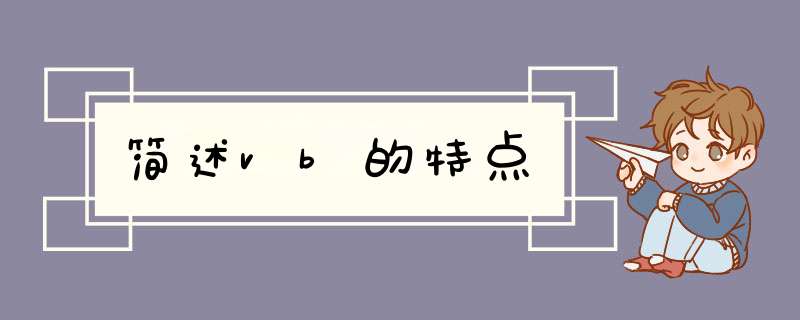
VB的特点:
1、可视化的设计平台:在使用传统的程序设计语言编程时,一般需要通过编写程序来设计应用程序的界面(如界面的外观和位置等),在设计过程中看不见界面的实际效果。
而在Visual Basic 60中,采用面向对象程序设计方法(Object-Oriented Programming),把程序和数据封装起来作为一个对象,每个对象都是可视的。
2、事件驱动的编程机制:面向过程的程序是由一个主程序和若干个子程序及函数组成的。程序运行时总是先从主程序开始,由主程序调用子程序和函数,开发人员在编程时必须事先确定整个程序的执行顺序。
而Visual Basic 60事件驱动的编程是针对用户触发某个对象的相关事件进行编码,每个事件都可以驱动一段程序的运行。开发人员只要编写响应用户动作的代码。这样的应用程序代码精简,比较容易编写与维护。
3、强大的数据库功能:Visual Basic 60利用数据控件可以访问Access、FoxPro等多种数据库系统,也可以访问Excel、Lotus等多种电子表格。
4、网络功能:Visual Basic 60提供的DHTML(动态HTML)设计工具可以使开发者动态地创建和编辑Web页面,使用户能开发出多功能的网络应用软件。
5、ActiveX技术:ActiveX发展了原有的OLE技术,使开发人员摆脱了特定语言的束缚,方便地使用其他应用程序提供的功能,使Visual Basic 60能够开发集声音、图像、动画、字处理、电子表格、Web等对象于一体的应用程序。
6、结构化的程序设计语言:Visual Basic 60具有丰富的数据类型和众多的内部函数。其采用模块化和结构化程序设计语言,结构清晰,语法简单,容易学习。
-VB
13 面向对象程序设计的基本概念
1基本术语
(1) 对象和对象类
对象是代码和数据的组合,可以作为一个单位来处理。对象可以是应用程序的一部分,比如可以是控件或窗体。整个应用程序也是一个对象。
VB中的每个对象都是用类定义的。用饼干模子和饼干之间的关系作比,就会明白对象和它的类之间的关系。饼干模子是类。它确定了每块饼干的特征,比如大小和形状。用类创建对象,对象就是饼干。类是面向对象程序设计的核心技术,可以理解成一种定义了对象行为和外观的模板;把对象看作是类的原原本本的复制品,
类具有继承性、封装性、多态性、抽象性。
(2) 属性
属性是对对象特性的描述,VB为每一类对象都规定了若干属性,设计中可以改变具体对象的属性值。比如窗体的背景颜色、高度与宽度。
(3) 事件(Event)
事件是发生在对象上的动作。事件的发生不是随意的,某些事件仅发生在某些对象上。
在VB中事件的调用形式是:
Private Sub对象名_事件名
(事件内容)
End Sub
(4) 方法(Method)
方法指的是控制对象动作行为的方式。它是对象本身内含的函数或过程,它也是一个动作,是一个简单的不必知道细节的无法改变的事件,但不称作事件;同样,方法也不是随意的,一些对象有一些特定的方法。在VB里方法的调用形式是:
对象名方法名
2 属性、方法和事件之间的关系
VB 对象具有属性、方法和事件。属性是描述对象的数据;方法告诉对象应做的事情;事件是对象所产生的事情,事件发生时可以编写代码进行处理。
VB 的窗体和控件是具有自己的属性、方法和事件的对象。可以把属性看作一个对象的性质,把方法看作对象的动作,把事件看作对象的响应。
日常生活中的对象,如小孩玩的气球同样具有属性、方法和事件。气球的属性包括可以看到的一些性质,如它的直径和颜色。其它一些属性描述气球的状态(充气的或未充气的)或不可见的性质,如它的寿命。通过定义,所有气球都具有这些属性;这些属性也会因气球的不同而不同。
气球还具有本身所固有的方法和动作。如:充气方法(用氦气充满气球的动作),放气方法(排出气球中的气体)和上升方法(放手让气球飞走)。所有的气球都具备这些能力。
气球还有预定义的对某些外部事件的响应。例如,气球对刺破它的事件响应是放气,对放手事件的响应是升空。
在VB程序设计中,基本的设计机制就是:改变对象的属性、使用对象的方法、为对象事件编写事件过程。程序设计时要做的工作就是决定应更改哪些属性、调用哪些方法、对哪些事件作出响应,从而得到希望的外观和行为。
3事件驱动模型
在传统的或“过程化”的应用程序中,应用程序自身控制了执行哪一部分代码和按何种顺序执行代码。从第一行代码执行程序并按应用程序中预定的路径执行,必要时调用过程。
在事件驱动的应用程序中,代码不是按照预定的路径执行,而是在响应不同的事件时执行不同的代码片段。事件可以由用户操作触发、也可以由来自操作系统或其它应用程序的消息触发、甚至由应用程序本身的消息触发。这些事件的顺序决定了代码执行的顺序,因此应用程序每次运行时所经过的代码的路径都是不同的。
因为事件的顺序是无法预测的,所以在代码中必须对执行时的“各种状态”作一定的假设。当作出某些假设时(例如,假设在运行来处理某一输入字段的过程之前,该输入字段必须包含确定的值),应该组织好应用程序的结构,以确保该假设始终有效(例如,在输入字段中有值之前禁止使用启动该处理过程的命令按钮)。
在执行中代码也可以触发事件。例如,在程序中改变文本框中的文本将引发文本框的 Change 事件。如果 Change 事件中包含有代码,则将导致该代码的执行。如果原来假设该事件仅能由用户的交互操作所触发,则可能会产生意料之外的结果。正因为这一原因,所以在设计应用程序时理解事件驱动模型并牢记在心是非常重要的。
4交互式开发
传统的应用程序开发过程可以分为三个明显的步骤:编码、编译和测试代码。但是 Visual Basic 与传统的语言不同,它使用交互式方法开发应用程序,使三个步骤之间不再有明显的界限。
VB在编程者输入代码时便进行解释,即时捕获并突出显示大多数语法或拼写错误。看起来就象一位专家在监视代码的输入。
除即时捕获错误以外,VB 也在输入代码时部分地编译该代码。当准备运行和测试应用程序时,只需极短时间即可完成编译。如果编译器发现了错误,则将错误突出显示于代码中。这时可以更正错误并继续编译,而不需从头开始。
由于 VB的交互特性,代码运行的效果可以在开发时进行测试,而不必等到编译完成以后。
1.4 利用VB开发应用程序的一般步骤
一个VB程序也称为一个工程,由窗体、标准模块、自定义控件及应用所需的环境设置组成。开发步骤一般如下:
1. 创建程序的用户界面
2. 设置界面上各个对象的属性
3. 编写对象响应事件的程序代码
4. 保存工程
5. 测试应用程序,排除错误
6. 创建可执行程序
VB60采用可视化的编程环境,它好学易用,运行VB60后,会出现如下图所示的窗口,呵呵,看起来蛮复杂的,好多的按钮、菜单、小窗口,别担心,待会儿我们会一起学习这些东东都是干什么用的。
先来解决一个小问题,怎么新建一个VB的工程呢?方法是这样的,在程序启动时出现的“新建工程”对话框中选择“标准EXE”并点击确定,就能直接新建一个工程,如果你跳过了这个对话框则也可从“文件”菜单中选择“新建工程”重新调出此对话框。
下面一起来看看VB的编程环境,虽然看起来复杂,但可以把它分为几个部分,每个部分都有自己特定的功能,这样我们就清楚多了。其实VB这是通过这样一个界面把相近或同类的功能组合在一起的,它使我们在设计程序时能方便的控制程序的方方面面。
窗体的最上层是“VB 60的菜单”和“便捷工具按钮”,菜单中包含了所有的VB提供的功能的选项,而其中一些常用的功能或操作选项则被提取出来放在了“便捷工具按钮”中,通过点击这些快捷按钮可以加快程序开发的速度,下图标出了常见的工具按钮的作用,记着使用它们哦。
接着看看“VB的组件面板”和“窗体设计区域”,VB提供了方便的窗体设计区域,它位于整个编程窗口的中间。我们可以在这个区域中搭建出美观实用的程序界面,试着从“VB的组件面板”中找到“按钮CommandButton”,点击选中后,再到“窗体设计区域”的窗体上点一下,这时,窗体上会出现一个按钮,这样我们就把按钮添加到我们程序的界面中了。嘻嘻,忘了告诉你哪里是“VB的组件面板”了,就是最左边的那一条包含许多看起来眼熟的小东西的区域,它是VB提供给我们的标准的编程组件(控件),它把程序设计中常常用到的诸如按钮、框、列表框等等东西作好了放在那里,我们如果要使用只须添加到窗体中即可。
屏幕的右边有三个从上到下排列的小窗口,它们分别是:
“VB工程管理器”:用来管理开发一个VB程序所需要的各种类型的窗体和模块,如左图是一个工程所包含的东西,窗体是一个程序表现在外面的界面、模块是程序内部使用的代码。
当我们点击“添加窗体”便捷工具按钮后,左图的“VB工程管理器”中就会显示出新添加的窗体,这也就是“VB工程管理器”的功能,它使我们从总体上把握程序开发的各个部分。
“组件属性窗口”:用来显示组件的属性,并允许我们修改,设定这些属性的值,我们在窗体设计区域的窗体上选中一个组件,以按钮为例,则在“属性窗口”中会列出它的属性,我们可以看到常用的“Name”、“Capition”、“Font”等等属性,试着把“Capition”属性改为“这是一个按钮”,然后看看“窗体设计区域”的按钮上显示的文字是不是改变了。
“窗体布局窗口”:调整程序运行时,程序窗体在屏幕中的初始位置,把鼠标移到左图屏幕中的窗体上,这时鼠标会变成移动形状,拖动窗体,就设置好了运行时此窗体的位置。
好了说了这么多,还差一个区域没讲,那就是“代码我区域”,当我们在“窗体设计区域”双击鼠标,就能弹出这个区域,可以看到一行行的VB程序显示在其中,我们可以修改,写入程序代码,来让程序实现一定的功能,它是整个程序设计的关键,如果你对VB语言的语法还不是十分了解,可以继续下一节专门对“VB语法”的讲解,别着急,慢慢来,很快就能入门的
VB 就是 Visual Basic 的意思,是一种常用的编程开发工具。它的基础是编程语言Basic ,Visual Basic 简单点来说就是微软为了更好的让人们学习编程,应用上 Basic 开发语言的一套工具,简称就是 VB。VB 的面世使原本极其复杂困难的编程、软件开发的工作变得简单。最初的编程工作都是依靠全套的代码去进行的,工程量极大。Microsoft 就是看准了这个人们渴求快速发展软件开发行业的商机,利用自己的技术实力研发出 VB 这么一套完善的编程工具。VB 把过往的纯代码编程过度到可视化编程,将一些经常要使用到的功能以一个个的控件的形式出现,例如 Label(标签)、TextBox(文本框)等等的。他们在以前的编程工作中需要在使用时重复多次的输入同样的代码去实现这个功能,而这些代码去不是小工程,耗费了很大的人力物力和很多的时间。所以有了 VB 之后,编程的工作也就可以普及啦,可以免去了机械的重复的代码的输入,又可以一面编辑核心功能一面进行界面优化美化,一劳多得啊。[1]
VB 是 Basic 语言软件开发者的首选编译器,是学习 Basic 语言编程必须要接触而且是经常接触的一款整合型技术编译器。编辑本段语言特性VB的中心思想就是要便于程序员使用,无论是新手或者专家。VB使用了可以简单建立应用程序的GUI系统,但是又可以开发相当复杂的程序。VB的程序是一种基于窗体的可视化组件安排的联合,并且增加代码来指定组建的属性和方法。因为默认的属性和方法已经有一部分定义在了组件内,所以程序员不用写多少代码就可以完成一个简单的程序。过去的版本里面VB程序的性能问题一直被放在了桌面上,但是随着计算机速度的飞速增加,关于性能的争论已经越来越少。窗体控件的增加和改变可以用拖放技术实现。一个排列满控件的工具箱用来显示可用控件(比如文本框或者按钮)。每个控件都有自己的属性和事件。默认的属性值会在控件创建的时候提供,但是程序员也可以进行更改。很多的属性值可以在运行时候随着用户的动作和修改进行改动,这样就形成了一个动态的程序。举个例子来说:窗体的大小改变事件中加入了可以改变控件位置的代码,在运行时候每当用户更改窗口大小,控件也会随之改变位置。在文本框中的文字改变事件中加入相应的代码,程序就能够在文字输入的时候自动翻译或者阻止某些字符的输入。VB的程序可以包含一个或多个窗体,或者是一个主窗体和多个子窗体,类似于操作系统的样子。有很少功能的对话框窗口(比如没有最大化和最小化按钮的窗体)可以用来提供弹出功能。VB的组件既可以拥有用户界面,也可以没有。这样一来服务器端程序就可以处理增加的模块。VB使用引用计数的方法来进行垃圾收集,这个方法中包含有大量的对象,提供基本的面向对象支持。因为越来越多组建的出现,程序员可以选用自己需要的扩展库。和有些语言不一样,VB对大小写不敏感,但是能自动转换关键词到标准的大小写状态,以及强制使得符号表入口的实体的变量名称遵循书写规则。默认情况下字符串的比较是对大小写敏感的,但是可以关闭这个功能。VB使得大量的外界控件有了自己的生存空间。大量的第三方控件针对VB提供。VB也提供了建立、使用和重用这些控件的方法,但是由于语言问题,从一个应用程序创建另外一个并不简单。编辑本段术语在讨论 Visual Basic(不包含 NET)时,经常可以听到以下这些术语,因此掌握这些术语的基本理解对初学者十分有帮助。控件:简单的说,控件就是构成或者说建造 Visual Basic 应用程序的图形化工具,包括窗体、按钮、复选框、列表框、数据控件、表格控件和控件等等……事件:由用户或操作系统引发的动作,例如击键、单击鼠标(Click)、双击鼠标(DblClick)、一段时间的限制,或从端口接收数据。方法:嵌入在对象定义中的程序代码,它定义对象怎样处理信息并响应某事件。例如,数据库对象有打开记录集并从一个记录移动到另一个记录的方法程序的基本元素,它含有定义其特征的属性,定义其任务和识别它可以响应的事件的方法。控件和窗体是Visual Basic中所有对象的示例。物件:一个控件、窗体等都可被看作一个物件。过程:为完成某些特定的任务而编写的代码段,过程通常用于响应特定的事件,也可以当作应用程序的用户自定义函数来使用。属性:属性是组成用户界面的各对象的性质的具体描述。例如上述“物件”中所提到的尺寸、位置、颜色、宽度、高度等等都称为控件的属性。属性决定物件的外观,有时也决定物件的行为。物件的属性绝大部分是VB中已经事先定义好的,但也有的属性是需要在应用过程中才去定义的。属性即可为物件提供数据,也能从物件取回信息。·窗体的常用属性现在,我列举出了一些窗体的常用属性,请你对它们先进行一下感性认识。
名称是窗体的标识名,代码中称它为Name。BackColor:设置窗体背景颜色。BorderStyle:设置窗体的边框风格。(见图一)要请注意的是,属性值为1 - Fixed Single 与 3 - Fixed Dialog 时,窗体外观相同,但功能却不同。当属性为1 - Fixed Single 时,MaxButton与MinButton这两个属性可以起作用。MaxButton为True时窗体上具有了最大化按钮。MinButton为True时最小化按钮也有效了。而当属性为3 - Fixed Dialog时,MaxButton与MinButton属性不起作用。此时MaxButton与MinButton为True,但最大化、最小化按钮均为出现。(图一)Caption:设置窗体标题栏上的文字。ControlBox:设置窗体标题栏上是否具有控制菜单栏及按钮。Enabled:决定运行时窗体是否响应用户事件。在程序运行时可以看到改变 Enabled属性的效果。此时Enabled已设为False,所以点击按钮不会有反应。Height:设置窗体的高度。Width:设置窗体的宽度。Left:设置程序运行时窗体的水平位置Top:设置程序运行时窗体的垂直位置Visible:设置程序运行时窗体是否可见。当Visible为False时,窗体是不可见的。将值改为为True。运行时窗体就是可见的了。WindowsState:设置程序运行中窗体的最小化、最大化和原形这三种状态。程序运行时的最小化状态。Icon:设置窗体标题栏上的图标。Picture:给窗体配上漂亮的位图。最后要说明的是:窗体的Name和Caption属性,虽然缺省值相同,都是Form1,但实际意义却不一样。Caption指的窗体标题栏上的文字,Name指这个窗体的对象名,千万不能混淆。
Dim sec, min, h
Private Sub Command1_Click()
Timer1Enabled = True
h = Text1Text
min = Text2Text
sec = Text3Text
Timer2Enabled = False
End Sub
Private Sub Command2_Click()
End
End Sub
Private Sub Form_Load()
Form1BackColor = &HFFFF00
Timer1Enabled = False
Timer1Interval = 1000
Timer2Enabled = True
Timer2Interval = 1000
Text1Text = 2
Text2Text = "00"
Text3Text = "00"
Command2Caption = "退出"
Command1Caption = "开始倒计时"
End Sub
Private Sub Timer1_Timer()
If sec > 0 Then
sec = sec - 1
Else:
If (min > 0 Or h > 0) Then
sec = 59
End If
If min > 0 Then
min = min - 1
Else:
If h > 0 Then
min = 59
End If
If h > 0 Then
h = h - 1
Else: Timer1Enabled = False
CreateObject("SAPISpVoice")Speak "GAME OVER!"
Form1BackColor = &HFF
End If
End If
End If
Text1Text = h
Text2Text = min
Text3Text = sec
Label6Caption = Now
End Sub
Private Sub Timer2_Timer()
Label6Caption = Now
End Sub
很简单啊,可以用photoshop先做好窗体背景,然后使用自绘的各种控件组织起来就行了。当然还可以做成不规则形状的窗体等等。总的来说,选择和设置一个漂亮的窗体背景,是美化的重点和前提。有时间学习一下photoshop吧,让自己全面发展,只有自己才能让自己的程序完美。偶就是这样滴。
欢迎分享,转载请注明来源:浪漫分享网

 微信扫一扫
微信扫一扫
 支付宝扫一扫
支付宝扫一扫
评论列表(0条)